どこにでも連れて行けるオールラウンダー――ペンタックス「オプティオ W20」:レビュー(3/5 ページ)
十字キー中央にあるOKボタンは確定に加え、撮影/再生中はディスプレイ表示の変更として利用可能。撮影中は撮影情報をまったく表示しないモード、ディスプレイオフ、簡略表示、詳細表示が選べる。詳細表示は現在の撮影設定とリアルタイムヒストグラムが表示され、さらに露出オーバーの部分が赤く、アンダーの部分は黄色く表示されるのはなかなか便利。詳細表示時はさらに、シャッターボタン半押しでシャッタースピードと絞りが表示されるのもいい。
このあたりの防水/防塵以外の機能はそれほど特徴的ではない。特別に優れた使いやすさというわけでも、極端に使いにくいというわけでもない。逆に言えば、防水デジカメであろうが普通のカメラと同じように使えるということだ。
カスタマイズで快適操作
筆者から見てペンタックスのデジカメの優れているところは、常にカスタマイズ性を確保している点だと思う。
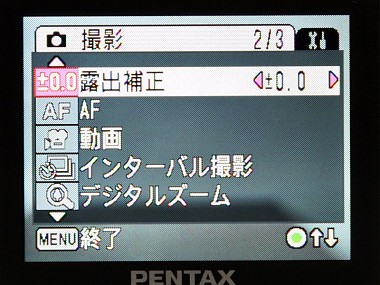 露出補正がメニューの中で2ページ目にあるのはちょっと使いづらい。だからカスタマイズが有効。ちなみにこの状態でグリーンボタンを押すと、項目を上下に移動できるので、メニュー画面の一番上に持って行くことも可能
露出補正がメニューの中で2ページ目にあるのはちょっと使いづらい。だからカスタマイズが有効。ちなみにこの状態でグリーンボタンを押すと、項目を上下に移動できるので、メニュー画面の一番上に持って行くことも可能W20でもその点は同じで、カスタマイズできる部分は2カ所。1つはISO感度オートの感度設定だ。ISO感度オートの場合、通常のデジカメだと最低感度からISO200〜400ぐらいまでで変動するのが普通だ。オートで感度が上がりすぎず、画質の低下が防げる半面、シャッタースピードが一定以上にならず、手ブレ/被写体ブレを招く場合もある。
W20では、下はISO64から、上はISO100/200/400/800/1600のそれぞれが選べる。撮影するタイミングや状況に合わせて設定を変えるといいだろう。
もう1点カスタマイズできるのがグリーンボタン。通常はこれを押すことでグリーンモードとの切り替えができるが、ここに4機能を割り当てることができる。グリーンモード自体を省くこともでき、記録サイズ/画質/ホワイトバランス/感度/露出補正など、主要な撮影機能を設定できる。
実際に利用する際は、グリーンボタンを連続して押し、項目を表示して設定することになる。露出補正、感度、ホワイトバランスあたりはぜひあらかじめ設定しておきたい。
これ以外にも、メニュー画面の項目並び替えにも対応したりしている。メニュー画面表示中にグリーンボタンを押すことで、項目を上下できるので、よく使う設定は上の方に配置すればより使いやすくなるだろう。
Copyright © ITmedia, Inc. All Rights Reserved.
Special
PR
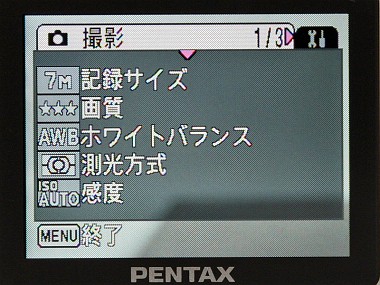 メニュー画面は撮影設定で3ページ分
メニュー画面は撮影設定で3ページ分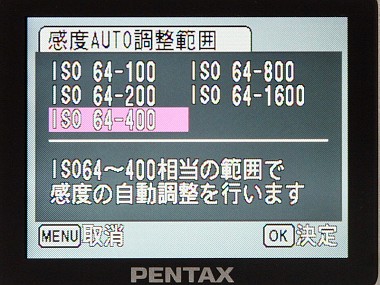 ISO感度オートの設定画面。設定はメニューから「感度」を選び、「AUTO」で十字キーの右を押す
ISO感度オートの設定画面。設定はメニューから「感度」を選び、「AUTO」で十字キーの右を押す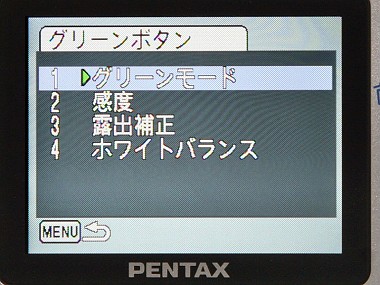 グリーンボタンの設定画面
グリーンボタンの設定画面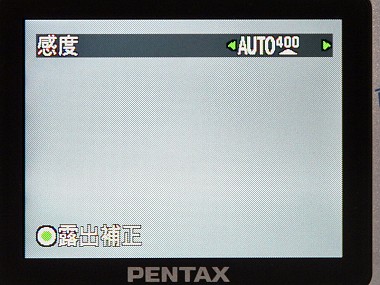 カスタマイズをしてグリーンボタンを押すと、このように設定画面が表示され、素早く変更できる
カスタマイズをしてグリーンボタンを押すと、このように設定画面が表示され、素早く変更できる

